よくあるご質問
キーワードから探す
- FAQ検索
- ID検索
カテゴリから探す
- よくあるご質問
- 詳細
すべてのインターネットアクセスを禁止したい(ホワイトリストとして運用したい)
すべてのインターネットアクセスを禁止できますか?
または、幾つかの特定のURLのみ閲覧許可して、あとは全て禁止することは可能ですか。
すべてのインターネットアクセスを禁止(規制)する方法として、以下がございます。
2. 「プロトコル規制が行われます。よろしいですか」と表示されるので「はい」を選択します。
3. 続いて、「https://」と「ftp://」も同じように登録します。
(この設定でHTTPSサイトとFTP OVER HTTPのサイトもすべて規制されます)
【設定方法】
1. 管理画面より
Ver8.0以降・・・[個別アクセス管理]-[カテゴリ設定]
Ver7.0・・・[フィルタリング設定]-[カテゴリ別ルール変更]
にて、すべてのカテゴリを”規制”の設定にします。
規制内容アイコンの上にある [規制]アイコン/[すべて] ボタンを
クリックすると、すべてのカテゴリの規制内容を一括して変更できます。
(※下記画面イメージを参照ください。)
[保存]/[更新]ボタンの押下でカテゴリ別ルールの変更が更新されます。
(Ver8.0以降 画面イメージ)

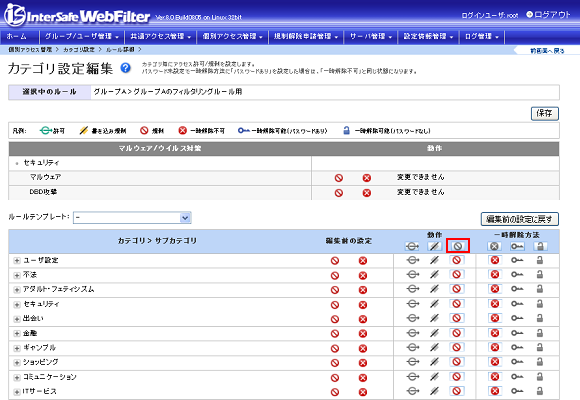
(Ver7.0 画面イメージ)
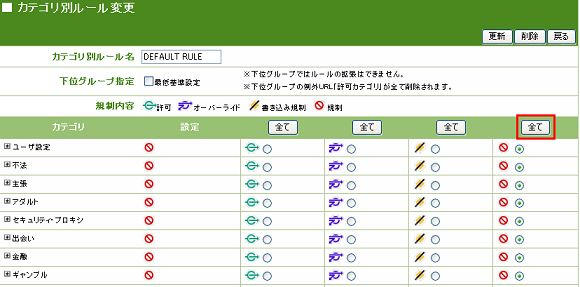
2. 特定のサイトのみ閲覧させたい場合、許可したいURLを「許可カテゴリ>許可カテゴリ」へ登録ください。
2. プロトコル規制が行われます。よろしいですか と表示されるので はい を選択します。
InterSafe WebFilter
プロトコル規制ですべてのサイトを規制する
例外URL登録でプロトコル規制を設定することで、HTTP、HTTPS、FTP OVER HTTPのすべての
サイトを規制することができます。
【設定方法】
1. 例外URL登録画面にて、規制設定にしてあるカテゴリをどれかひとつを選択し、
1. 例外URL登録画面にて、規制設定にしてあるカテゴリをどれかひとつを選択し、
プロトコル「http://」の状態でURLは何も入力しないまま「登録」を押します。
※InterSafe WebFilter ver.8.5 SP2(Build 1001)以降の製品では、規制専用カテゴリである
「規制カテゴリ」が新設されました。こちらをご利用ください。
2. 「プロトコル規制が行われます。よろしいですか」と表示されるので「はい」を選択します。
(この設定でHTTPのサイトがすべて規制されます)
3. 続いて、「https://」と「ftp://」も同じように登録します。
(この設定でHTTPSサイトとFTP OVER HTTPのサイトもすべて規制されます)
4. 特定のサイトのみ閲覧させたい場合、許可したいURLを「許可カテゴリ>許可カテゴリ」へ登録ください。
※「ユーザ設定」カテゴリでは、閲覧が許可されませんのでご注意ください。
すべてのカテゴリを規制に設定する
InterSafe WebFilterのVer6.5以降では、「未分類(その他すべて)」カテゴリが新設されたため、
すべてのカテゴリを規制に設定することで、すべてのインターネットアクセスを規制することができます。
※「未分類(その他すべて)」カテゴリの詳細は添付URLをご参照ください。
【設定方法】
1. 管理画面より
Ver8.0以降・・・[個別アクセス管理]-[カテゴリ設定]
Ver7.0・・・[フィルタリング設定]-[カテゴリ別ルール変更]
にて、すべてのカテゴリを”規制”の設定にします。
規制内容アイコンの上にある [規制]アイコン/[すべて] ボタンを
クリックすると、すべてのカテゴリの規制内容を一括して変更できます。
(※下記画面イメージを参照ください。)
[保存]/[更新]ボタンの押下でカテゴリ別ルールの変更が更新されます。
(Ver8.0以降 画面イメージ)
(Ver7.0 画面イメージ)
2. 特定のサイトのみ閲覧させたい場合、許可したいURLを「許可カテゴリ>許可カテゴリ」へ登録ください。
※「ユーザ設定」カテゴリでは、閲覧が許可されませんのでご注意ください。
InterSafe CATS
プロトコル規制ですべてのサイトを規制する
例外URL登録でプロトコル規制を設定することで、HTTP、HTTPSのすべてのサイトを規制することができます。
※ InterSafe CATSでは、「ftp://」は選択できません。
【設定方法】
1. 例外URL登録画面にて、規制設定にしてあるカテゴリをどれかひとつを選択します。
URL欄には http:// のみ入力し http://とhttps://両方に適用します をチェックして 登録 を押します。
2. プロトコル規制が行われます。よろしいですか と表示されるので はい を選択します。
この設定でHTTP、HTTPSのサイトがすべて規制されます。
※ ご注意ください ※
InterSafe CATS Ver. 4.6以降では、HTTPSフィルタリング 機能がOFFの場合も、
Webサーバのホスト単位でフィルタリングを行うことが可能です。
但し、Ver. 4.5以前のモジュールを適用しているクライアントでは、同機能がOFFの場合、
HTTPSサイトのフィルタリングは一切行われません(アクセスが全許可の状態)。
Ver. 4.5以前のモジュールを適用しているクライアントが混在する環境で、HTTPSの
プロトコル規制を行う場合は、必ず「HTTPSフィルタリング」機能をONにして下さい。
InterSafe CATS Ver. 4.6以降では、HTTPSフィルタリング 機能がOFFの場合も、
Webサーバのホスト単位でフィルタリングを行うことが可能です。
但し、Ver. 4.5以前のモジュールを適用しているクライアントでは、同機能がOFFの場合、
HTTPSサイトのフィルタリングは一切行われません(アクセスが全許可の状態)。
Ver. 4.5以前のモジュールを適用しているクライアントが混在する環境で、HTTPSの
プロトコル規制を行う場合は、必ず「HTTPSフィルタリング」機能をONにして下さい。
4. 特定のサイトのみ閲覧させたい場合、許可したいURLを許可カテゴリ > 許可カテゴリへ登録ください。
※「ユーザ設定」カテゴリでは、閲覧が許可されませんのでご注意ください。
すべてのカテゴリを規制に設定する
InterSafe CATSのVer. 5.1以降では、未分類URL(その他すべて) カテゴリが新設されたため、
すべてのカテゴリを規制に設定することで、すべてのインターネットアクセスを規制することができます。
すべてのカテゴリを規制に設定することで、すべてのインターネットアクセスを規制することができます。
【設定方法】
1. 管理画面より、フィルタリング設定 > グループ設定 を表示し、グループを選択します。
2. カテゴリ別ルール変更・削除 をクリックし、グループで利用しているルールを選択します。
3. すべてのカテゴリを 規制 に指定し、右上の 更新 ボタンを押します。
2. カテゴリ別ルール変更・削除 をクリックし、グループで利用しているルールを選択します。
3. すべてのカテゴリを 規制 に指定し、右上の 更新 ボタンを押します。
対象バージョン
All
対象ビルド
カテゴリ
一般情報
関連するご質問
- よくあるご質問
- 詳細

